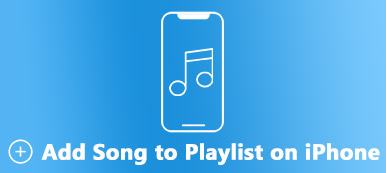MacBook에서 MP4 비디오 파일을 재생하면 "이 파일에는 QuickTime Player와 호환되지 않는 미디어가 포함되어 있습니다"라는 메시지가 나타납니다. 왜 이런 일이 발생합니까? 어떻게 해야 합니까? 다음은 해당 문제를 해결하는 데 크게 도움이 될 수 있는 이유와 방법입니다. 다음 내용을 주의 깊게 읽으십시오.

- 1부: QuickTime으로 Mac에서 MP4 비디오 파일을 재생할 수 없는 이유
- 파트 2: 무료 온라인 비디오 변환기로 Mac에서 MP4를 재생하는 방법
- 파트 3: Video Converter Ultimate를 사용하여 Mac에서 MP4를 재생하는 방법
- 파트 4: Mac에서 MP4를 재생하는 방법에 대한 FAQ
1부: QuickTime으로 Mac에서 MP4 비디오 파일을 재생할 수 없는 이유
Apple의 기본 미디어 플레이어인 QuickTime은 운영 체제의 일부이기 때문에 Mac에서 MP4 비디오 파일을 재생하는 가장 쉬운 방법을 제공할 수 있습니다. 그러나 QuickTime에서 인식할 수 없는 일부 MP4 비디오가 있습니다. 이러한 상황에서 때때로 "동영상을 열 수 없습니다"라는 메시지가 나타날 수 있습니다. 주로 MP4 비디오 파일에 코덱이 있거나 대상 MP4 파일이 암호화되었기 때문입니다.
MP4 비디오 파일이 Mac에서 재생되지 않는 문제를 해결하기 위해 QuickTime에서 인식할 수 있도록 MP4 파일을 재생 가능한 형식으로 변환할 수 있습니다. 이 경우 전문 비디오 변환기 도구를 선택할 수 있습니다. 여기에 두 가지 훌륭한 방법이 있습니다.
파트 2: Apeaksoft 무료 온라인 비디오 변환기를 사용하여 Mac에서 MP4를 재생하는 방법
MP4 파일이 Mac에서 재생되지 않는 상황이 발생하면 Apeaksoft 무료 온라인 비디오 변환기 적극 권장합니다. MP4 파일을 QuickTime에서 재생하도록 지원되는 MOV 형식으로 변환할 수 있습니다. 다양한 설정으로 출력 MP4 파일을 사용자 정의할 수 있습니다. 광고 없이 완전 무료입니다.
- 1. 여러 설정으로 출력 MP4 파일을 사용자 지정합니다.
- 2. 동영상을 한 번에 업로드하고 한 번에 변환합니다.
- 3. MP4와 같은 미디어 파일을 널리 사용되는 비디오 형식으로 변환합니다.
- 4. 시스템이나 브라우저에 대한 특별한 요구 사항은 없습니다.
- 5. 바이러스나 광고가 유입되지 않아 매우 안전합니다.
Apeaksoft 무료 온라인 비디오 변환기를 사용하여 Mac에서 MP4를 변환하는 방법
온 클릭 파일을 추가 사용자 인터페이스의 버튼을 클릭하여 컴퓨터에 Apeaksoft 런처를 다운로드하고 설치합니다.

런처 설치 후 팝업창에서 변환할 MP4 동영상 파일을 선택하여 업로드합니다.
클릭 개 심자 미디어 파일을 MP4에서 MOV 형식으로 변환하기 시작하는 옵션. 그런 다음 QuickTime에서 출력 MOV 파일을 단계별로 재생할 수 있습니다.

파트 3: Video Converter Ultimate를 사용하여 Mac에서 MP4를 재생하는 방법
Apeaksoft 비디오 컨버터 궁극 Mac에서 MP4 비디오 파일을 재생할 수 있는 컴퓨터 데스크톱 미디어 변환기입니다. 온라인 버전 변환기와 달리 더 많은 기능이 있습니다. 비디오 변환, DVD 변환, 비디오 편집, 비디오 향상 등을 할 수 있습니다. 또한 원하는 MP4 파일을 더 빠른 속도로 MOV 형식으로 변환하는 데 사용할 수 있습니다. 다양한 편집 기능으로 MP4 비디오를 편집할 수 있습니다.

4,000,000+ 다운로드
Apeaksoft Free Video Converter Ultimate를 사용하여 Mac에서 MP4를 재생하는 방법
설치 후 Mac에 Video Converter Ultimate를 설치합니다. 그런 다음 변환기 메인 인터페이스의 메뉴. 그런 다음 + 버튼을 클릭하여 대상 MP4 파일을 추가하거나 프로그램으로 직접 드래그하세요.

팝업 창에서 대상 MP4 파일을 선택합니다. 그런 다음 모두 변환 버튼을 눌러 MOV를 출력 형식으로 선택합니다.

MP4 파일의 일부를 자르려면 절단 단추. 그런 다음 원하는 대로 시작점과 끝점을 설정할 수 있습니다.
모든 설정을 마치면 다음을 클릭할 수 있습니다. 개 심자 버튼을 눌러 MP4를 MOV로 변환을 시작합니다. 그런 다음 장치에서 MOV 파일을 저장하고 재생할 수 있습니다.

파트 4: Mac에서 MP4를 재생하는 방법에 대한 FAQ
1. Mac의 iTunes에서 구입한 MP4를 재생하는 방법은 무엇입니까?
Mac의 iTunes에서 MP4를 구입했으면 iTunes Store에서 구입한 항목을 재생하도록 MacBook을 인증해야 합니다. 음악 앱으로 이동하여 계정을 선택한 다음 이 컴퓨터 인증을 선택합니다. 그런 다음 다른 파일만 Mac에서 암호화된 MP4를 재생할 수 있습니다.
2. 변환기를 사용하지 않고 Mac에서 MP4 비디오 파일을 재생할 수 있습니까?
물론. 위에서 언급한 형식 변환기 도구 외에도 일부 타사 미디어 플레이어를 사용하여 VLC 미디어 플레이어와 같은 Mac에서 MP4 파일을 재생할 수 있습니다.
3. Mac의 QuickTime Player에서 AVI 파일을 재생할 수 있습니까?
아니요. QuickTime에서는 AVI 파일을 재생할 수 없습니다. QuickTime Player에서 AVI 파일을 재생하려면 AVI 파일을 MP4로 또는 MOV 형식. 또는 형식을 변경하지 않고 Mac용 전문 AVI 플레이어로 AVI 파일을 열 수 있습니다.
결론
MP4 비디오가 MacBook에서 재생되지 않는 문제가 발생하면 일반적으로 두 가지 이유가 있습니다. MP4 코덱이 있거나 MP4 비디오가 암호화되었는지 여부입니다. 문제를 해결하기 위해 가장 권장되는 방법은 MP4 파일을 MOV로 변환 Apeaksoft Free Online Video Converter 또는 Apeaksoft Video Converter Ultimate로 형식을 지정합니다. 그들은 당신을 실망시키지 않을 것입니다! 그리고 여러분의 의견을 남겨주세요!